Filmoraユーザーガイド
-
はじめに-Win
-
新機能
-
システム要件
-
スタートアップ画面
-
パネルレイアウト
-
プロジェクトの作成
-
インポート
-
PC録画
-
ビデオ編集
- レンズ補正
- 動画の分割&トリミング
- スピード調整
- マスク
- モザイクを追加
- フェイスオフエフェクト
- フリーズフレームの追加
- ドロップシャドーの適用
- 自動補正
- テンプレートプリセットで動画編集
- 枠線
- 変形
- 合成
- モーショントラッキング
- 手ぶれ補正機能
- クロマキー
- 動画のクロップとズーム
- 動画クリップのスナップショット
- 動画の逆再生
- PIP
- 分割表示
- 自動字幕起こし/テキスト読み上げ/SRT
- Filmora Workspace
- マルチクリップ編集
- サブシーケンス
- オプティカルフローによるスローモーション
- 高速プレビュー(JKL)
- マーカー機能
- お気に入りマークカスタマイズ
- バックグラウンド
- 自動リップル
- クリップを有効/無効にする
- ルーラー機能
- マグネティックタイム
- キーフレームカーブ
- マルチカメラ編集
- すべてのクリップを選択
- 描画ツール
-
色編集
-
オーディオ編集
-
アニメーション編集
-
スピード編集
-
AI編集
- AIポートレート(ボディエフェクト)
- オート リフレーム
- オートモンタージュ
- オートハイライト
- ARステッカー追加
- 無音検出
- オートノーマライズ機能
- オーディオダッキング
- ノイズ除去
- シーン検出
- スマートカットアウト
- AIオーディオストレッチ
- AI ノイズ除去
- AI コピーライティング
- AI画像生成
- AI動画生成機能
- AI Copilot編集機能
- AI サムネイルエディター
- AIボーカルリムーバー
- AIテキストベース編集
- AIスキントーン保護
- AI スマートマスク
- AI音楽ジェネレーター
- AI翻訳
- AIボイスクローン
- AIステッカー
- AIスマート検索
- AIオブジェクトリムーバー
- 動画ノイズ除去
- AI動画補正
- 平面トラッキング
- AIサウンドエフェクト
- AI顔モザイク
- AI音声補正
- スマートBGMジェネレーター
- スマートシーンカット
- スマートショートクリップ
- オーディオから動画
- 画像から動画生成
-
動画エフェクト素材
-
動画トランジション
-
オーディオ素材
-
タイトル素材
-
エレメント素材
-
クリップのエクスポート
-
Wondershareドライブ
-
パフォーマンス向上
ライト調整
動画や画像編集において、ライト調整はメディア全体の明瞭度に影響するため非常に重要です。Filmora のライト調整はパラメータを調整できる項目が多数用意されています。必要に応じて露光、明るさ、コントラストなどが設定できます。以下の操作手順でライト調整の機能を学びます。
ライト調整の使用方法
Filmoraのライト調整の使用方法は、以下の手順をご参照ください。
ステップ 1: タイムラインにメディアを追加
デバイス上でFilmoraを起動します。メイン画面で[ 新しいプロジェクト ]をクリックして操作画面を開きます。操作画面にメディアを追加したら、マウスを使用してタイムラインにドラッグ&ドロップします。
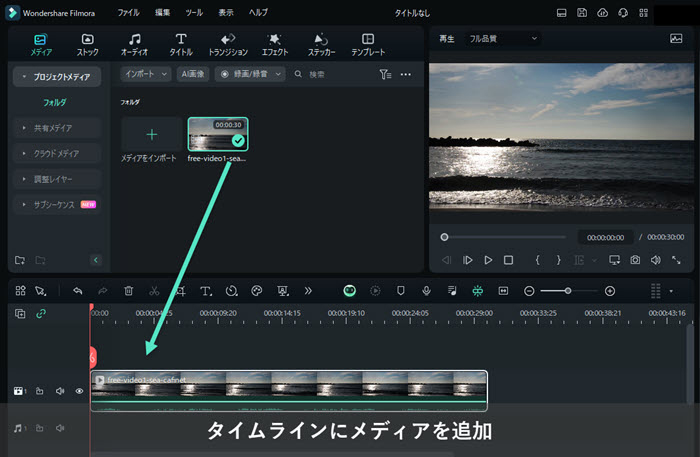
ステップ2: ライト調整を有効にするn
タイムラインのクリップを選択した状態で、画面右側の設定パネルから、 [色] 、 [ベーシック] の順にタブをクリックします。 [ライト] 項目が表示されるまで、設定パネルを下にスクロールします。[ ライト ] 項目を有効にして、[ 露光 ]、[ 明るさ ]、[ コントラスト ]、[ ハイライト ]、[ シャドウ ]、[ ホワイト ]、および[ ブラック ]の値を調整します。
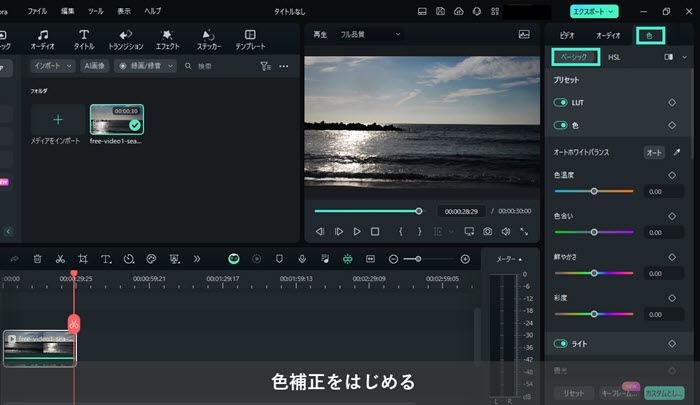
ステップ3: ライト調整の保存と修正
ライトの値を調整後、 [カスタムとして保存] ボタンをクリックすると設定が保存されます。設定を修正する場合は [リセット] ボタンを押します。
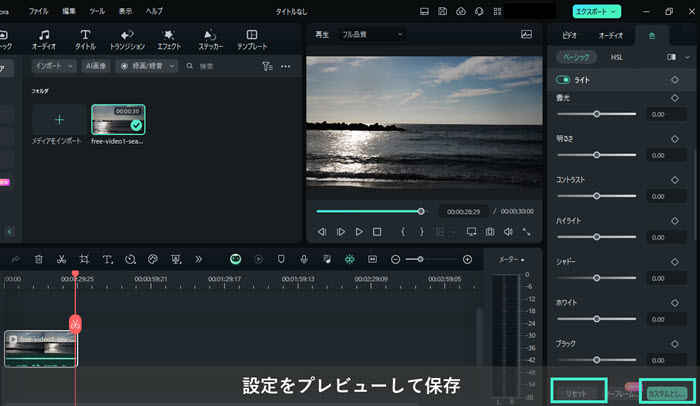
関連情報
おすすめ記事
SNS映えするフォトジェニックな写真の撮り方&加工テクニック【デジカメでもスマホでも通用できる】
フォトジェニックとは、ただおしゃれなだけでなく、人の目を引き付けるような画面映えするといった意味を持っています。今回は、デジカメでもスマホでも簡単にフォトジェニックな写真が作成できる方法をご紹介します。
TikTokの人気曲&流行りの曲20選!調べ方も解説【2025年版】
2025年はどのような音楽が人気なのでしょうか。そこで今回は、TikTokの人気曲&流行りの曲を紹介します。また、その探し方も紹介します。
英語学習に役立つアニメ動画まとめ
2025年から小学校での英語教育が必修化され、保護者にとっても子どもたちに英語を教える機会が増加するため、英語学習の重要性が高まっています。今回はアニメの動画の中で英語学習に役立つ動画を紹介します。
F.A.Q
Wondershare IDとは(Filmora V8.7.2以降のバージョンにのみ対応)
Wondershare IDとは?Wondershare IDを作成する方法?
アクティベーション
Wondershare IDでFilmoraのアクティベーションを行う方法を紹介します。
パスワードの回復またはリセット
Wondershare IDのパスワードを回復またはリセットする方法について、紹介します。

